Aflați cum să accesați fără efort dispozitivele USB conectate
- Dacă vă întrebați cum să activați un port USB blocat de un administrator, există câteva moduri în care puteți face acest lucru fără efort,
- Activarea portului USB implică efectuarea de modificări în Managerul de dispozitive, Registrul și Editorul de politici de grup local.
- Există, de asemenea, câteva aplicații utile de la terțe părți disponibile pentru a activa porturile USB în Windows.
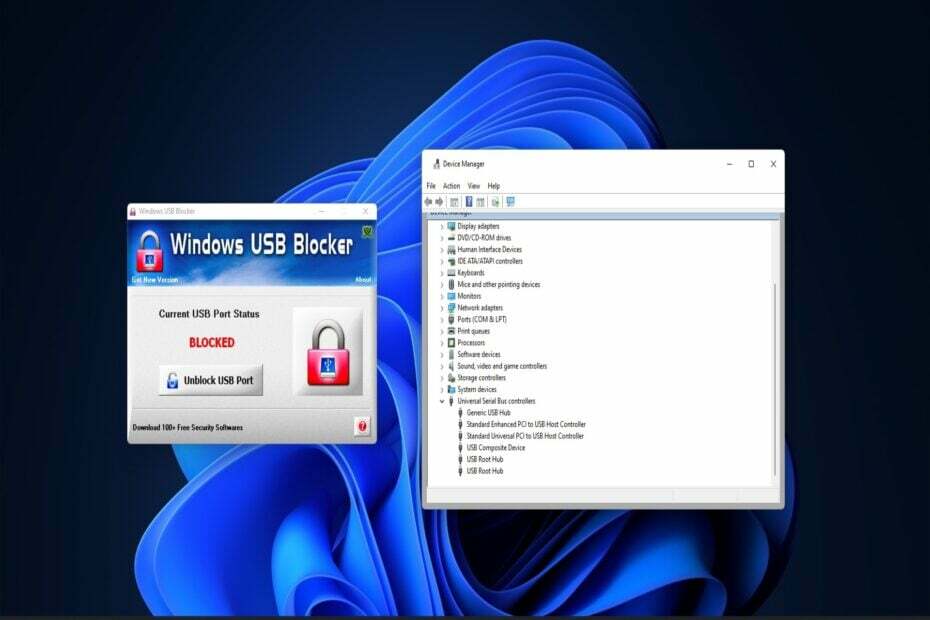
XINSTALAȚI FÂND CLIC PE DESCARCARE FIȘIER
Acest software vă va menține driverele în funcțiune, protejându-vă astfel de erorile comune ale computerului și defecțiunile hardware. Verificați acum toate driverele dvs. în 3 pași simpli:
- Descărcați DriverFix (fișier de descărcare verificat).
- Clic Incepe scanarea pentru a găsi toate driverele problematice.
- Clic Actualizați driverele pentru a obține versiuni noi și pentru a evita defecțiunile sistemului.
- DriverFix a fost descărcat de 0 cititorii luna aceasta.
Mulți utilizatori folosesc unități USB pentru transferul de date între computere și stocarea software-ului. Cu toate acestea, utilizatorii nu pot utiliza dispozitive de stocare USB pe computere cu porturi USB blocate. Și de aceea trebuie să știți cum să activați un port USB blocat de un administrator.
Dacă partajați un computer cu altcineva, an cont de administrator poate bloca accesul la porturile USB. Deci, haideți să aflăm cum să activați porturile USB blocate de administratori cu metodele de mai jos.
Ce este un port USB?
A port USB este o interfață de conexiune Universal Serial Bus pentru dispozitive USB. Toate computerele desktop și laptopuri includ porturi pentru conectarea unităților externe și perifericelor.
Există diferite tipuri de porturi de conectare USB. USB de tip A este cel mai comun port, dar unele PC-uri includ și sloturi USB de tip B, tip C și USB 3.0 pentru conectarea dispozitivelor.
Cum pot activa porturile USB blocate în Windows 11?
1. Deblocați porturile USB cu Device Manager
- presa Windows + X pentru a deschide Utilizator puternic meniu și selectați Manager de dispozitiv.
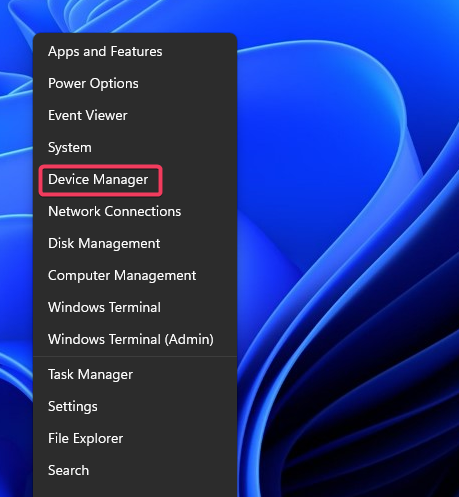
- Extindeți Controlere Universal Serial Bus categorie.
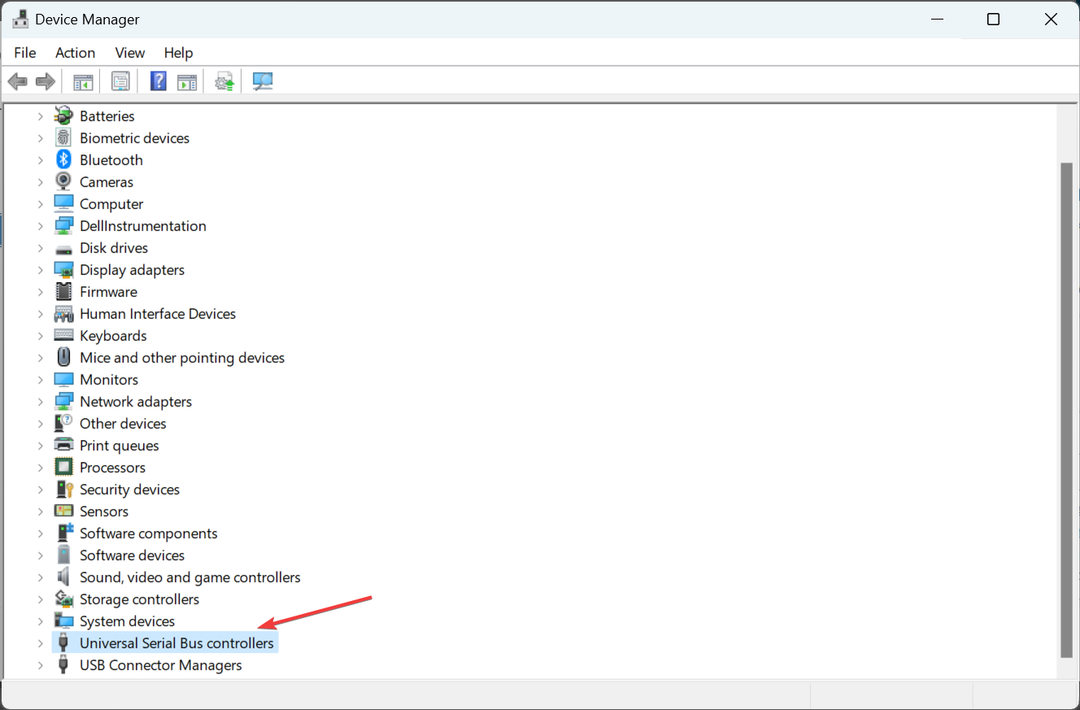
- Faceți clic dreapta pe controlerele USB listate acolo și selectați Activați dispozitivul, dacă opțiunea este listată acolo.
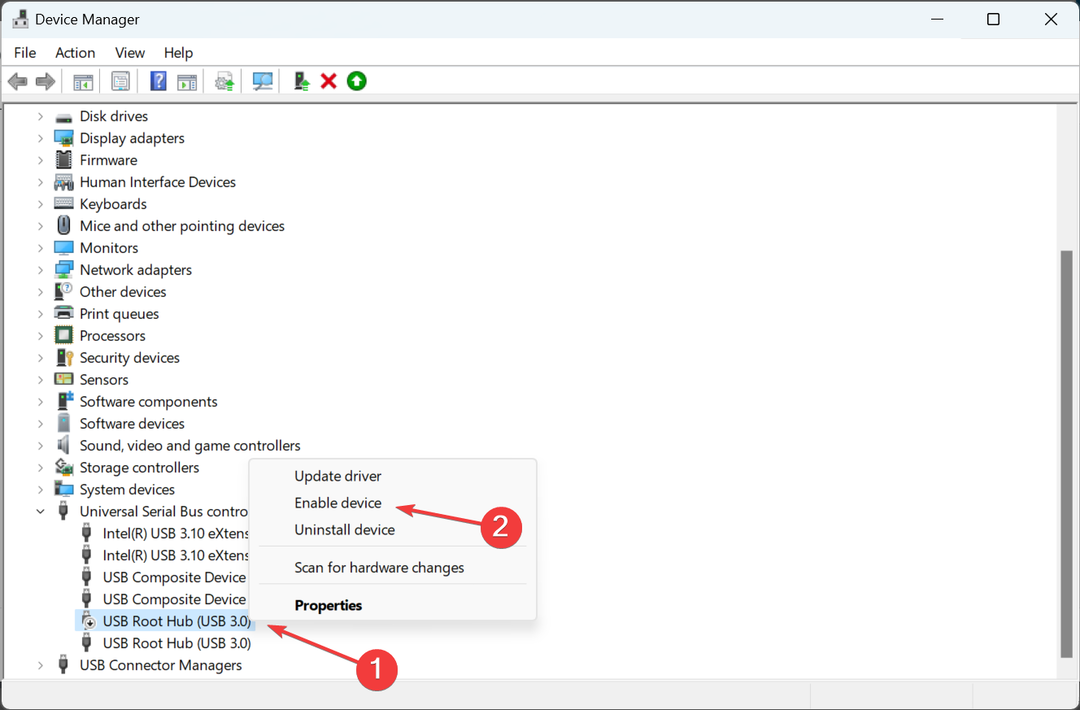
2. Deblocați porturile USB prin editarea Registrului
- presa Windows + S a deschide Căutare, tip regedit în câmpul de text și faceți clic pe rezultatul de căutare relevant.
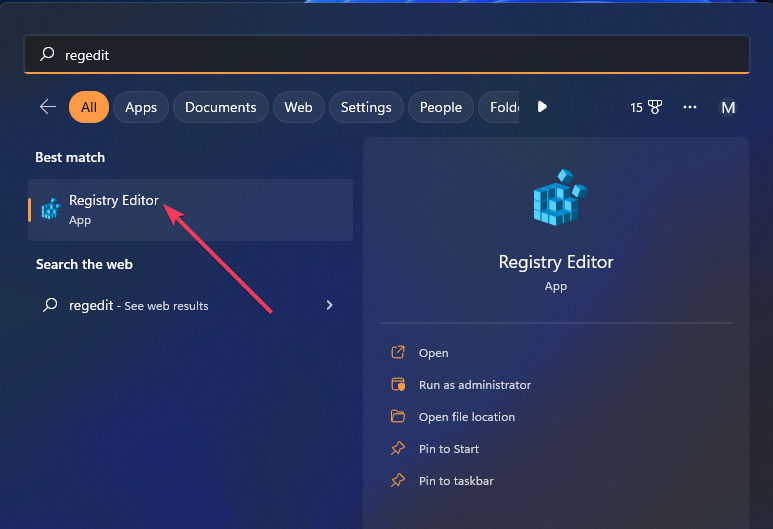
- Introduceți această cale de registry în bara de adrese și apăsați introduce:
Computer\HKEY_LOCAL_MACHINE\SYSTEM\CurrentControlSet\Services\USBSTOR - Faceți dublu clic pe start DWORD în dreapta.
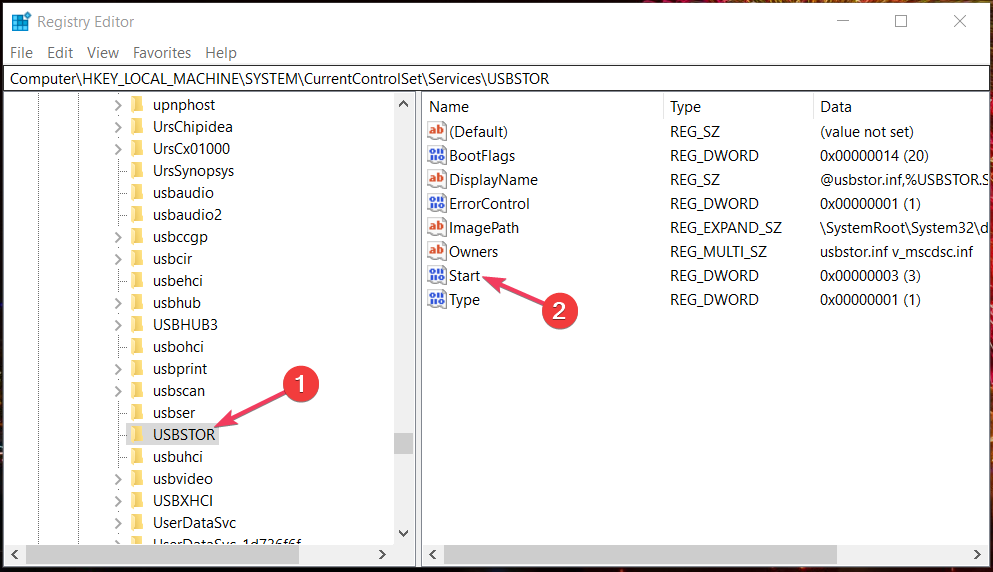
- Ștergeți Date valorice câmp, intrare 3, și selectați Bine pentru a salva modificările.
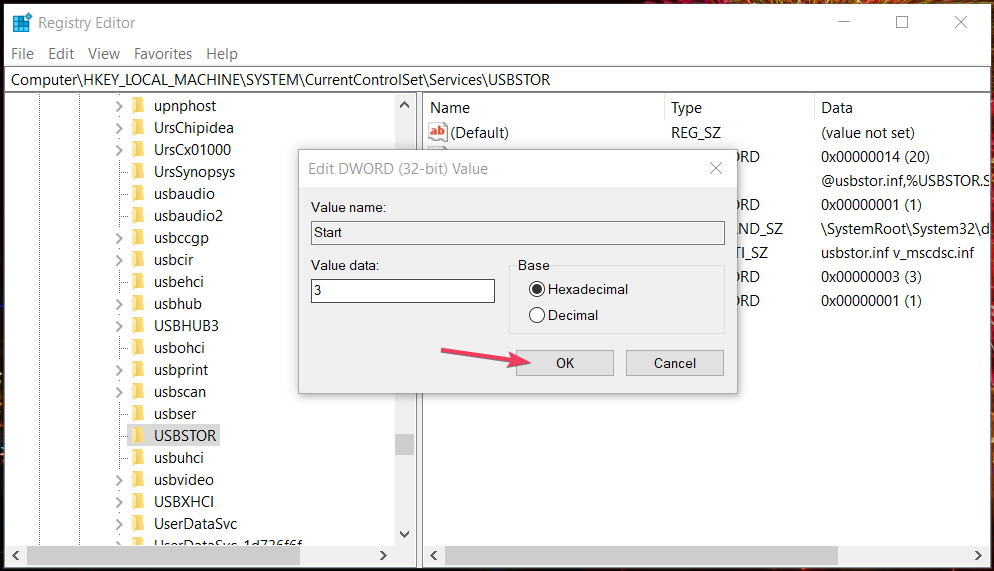
După ce ați terminat, reporniți computerul pentru ca modificările să intre în vigoare. Dacă vă întrebați cum să activați portul USB în Windows 10 blocat de administrator, această metodă ar trebui să funcționeze și la iterația anterioară.
- Cum să resetați rapid GPU-ul cu o tastă de comandă rapidă / tastă rapidă
- Îmbinați unitățile C și D în Windows 11: Cum se face în 3 pași
- Cum să recuperați note lipicioase șterse pe Windows 11
- NET HELPMSG 2221: Cum să resetați drepturile de administrator
- Versiunea GPU BIOS: Cum să o găsiți în 5 pași simpli
3. Deblocați porturile USB cu Editorul de politici de grup
NOTĂ
- presa Windows + R a deschide Alerga, tip gpedit.msc în câmpul de text și faceți clic Bine.
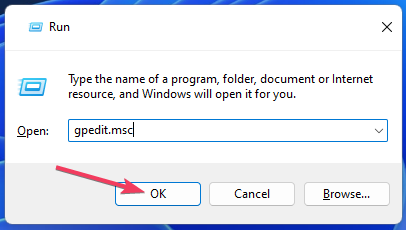
- Apoi, extindeți Configurarea computerului categorie, alegeți Șabloane administrative, apoi faceți dublu clic pe Sistem pe dreapta.
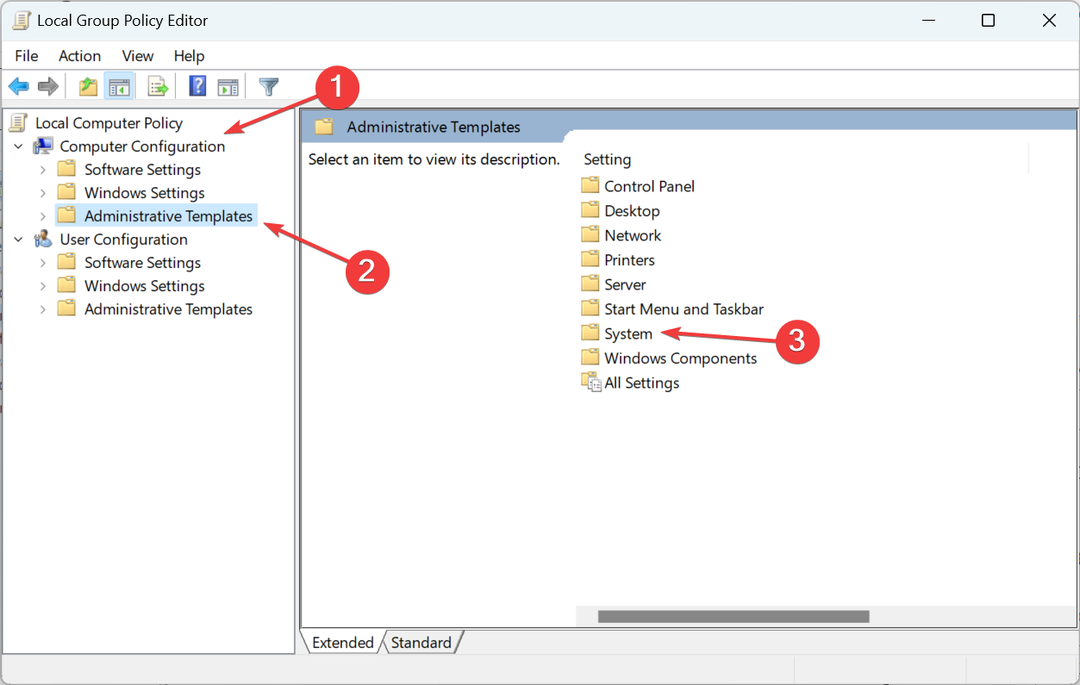
- Acum, selectează Acces de stocare amovibil.
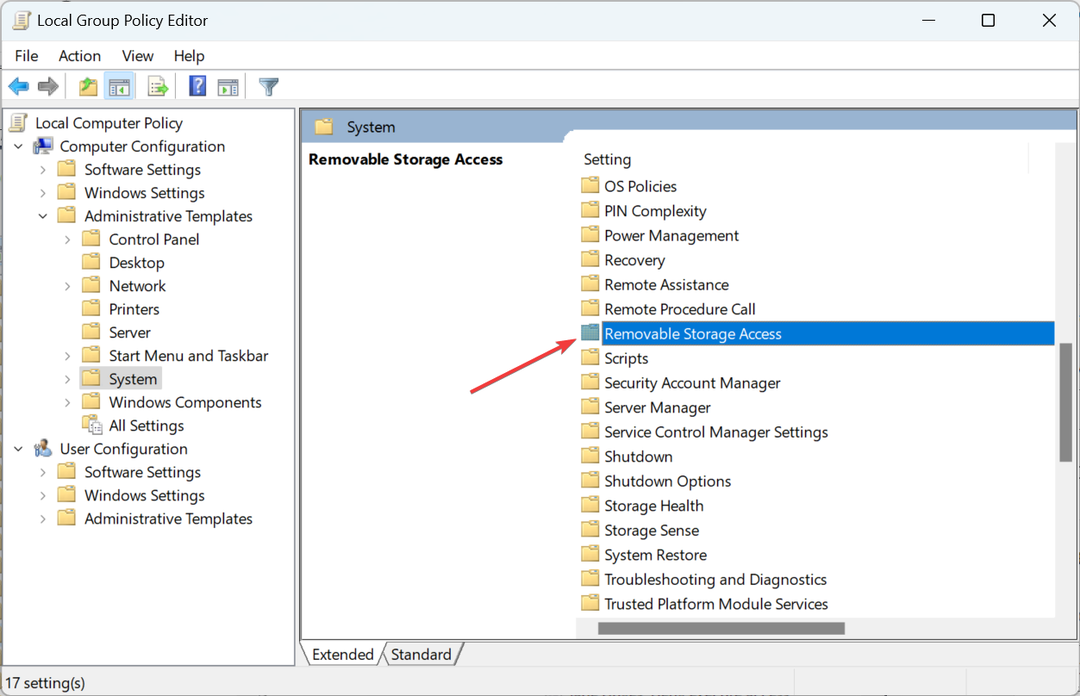
- Faceți dublu clic pe Toate clasele de stocare amovibil: interziceți orice acces setarea politicii.
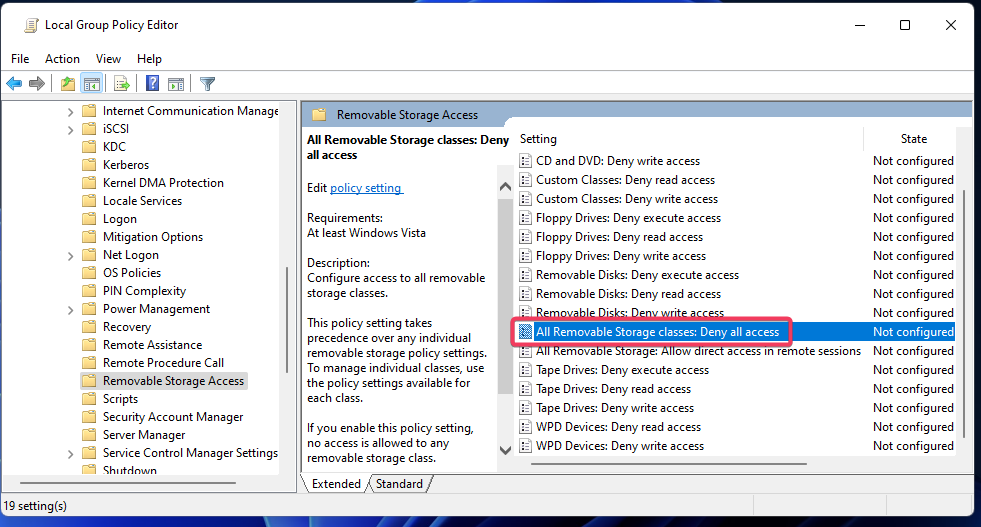
- Selectează Neconfigurat sau Dezactivat butonul radio dacă acea setare este activată.
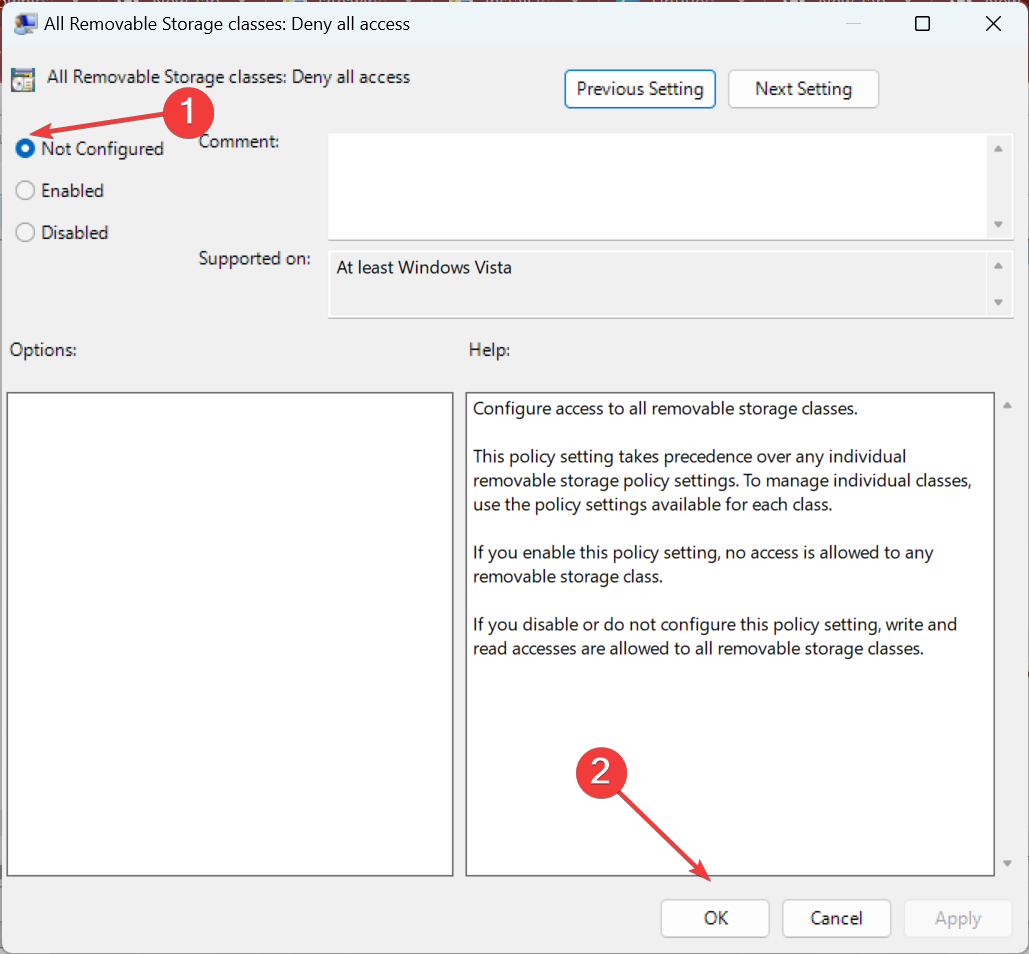
- În mod similar, dezactivați Discuri amovibile: interziceți accesul la citire și Discuri amovibile: interziceți accesul la scriere setările politicii.
4. Deblocați porturile USB cu software-ul Windows USB Blocker
- Aduceți în discuție Pagina USB Blocker pe Softpedia și faceți clic pe Descarcă acum opțiune.
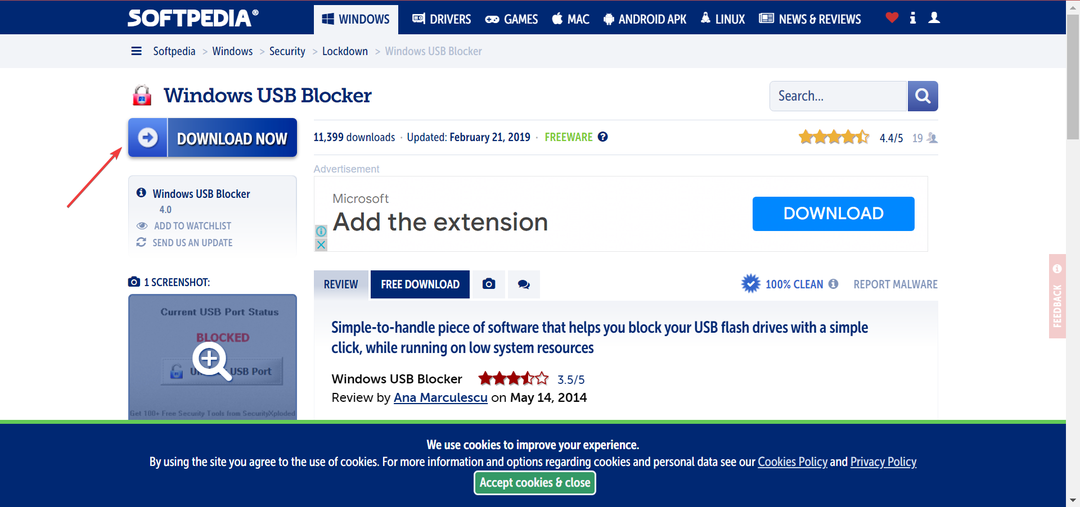
- Accesați orice director care include WindowsUSBBlocker ZIP.
- Apoi faceți dublu clic WindowsUSBBlocker, și selectați Extrage tot opțiune.
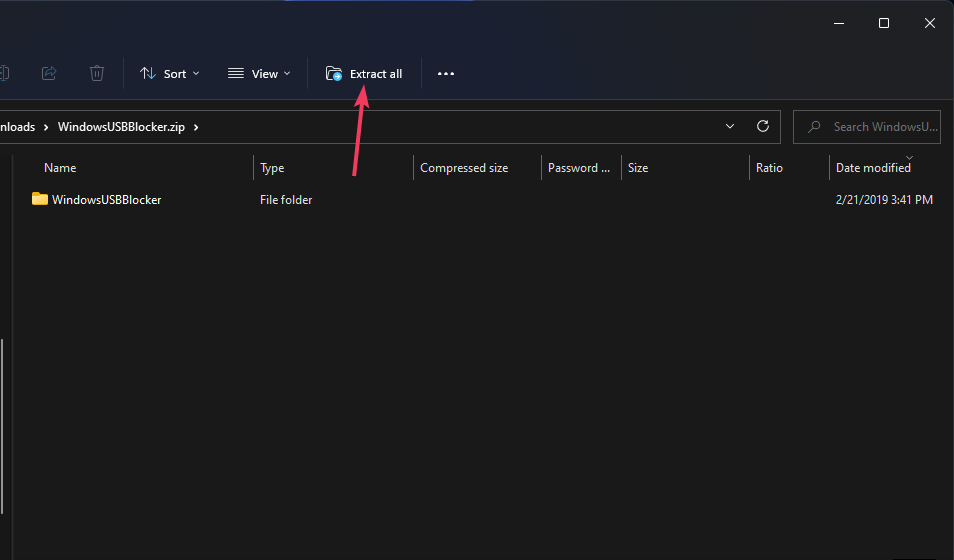
- Clic Afișați fișierele extrase pentru a selecta această opțiune în instrumentul de extragere ZIP.
- Acum, faceți clic pe Extrage pentru a deschide un extras WindowsUSBBlocker pliant.
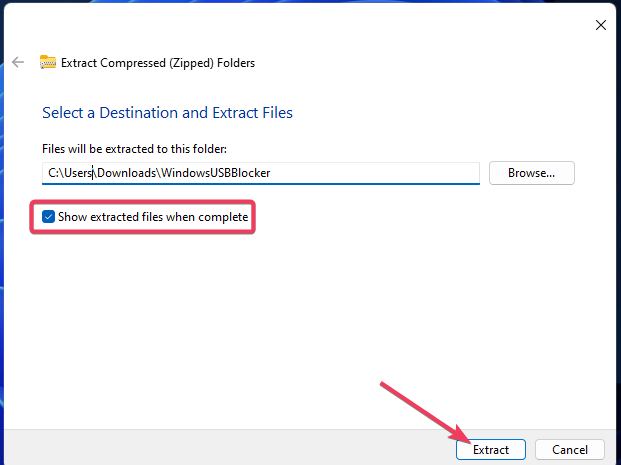
- Apoi faceți dublu clic pe Setup_WindowsUSBBlocker.exe pentru a deschide expertul de configurare al programului.
- Faceți clic pe Instalare buton.
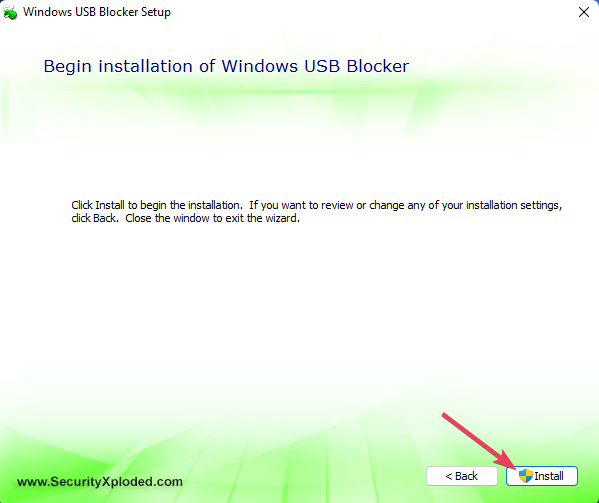
- Deschide Windows USB Blocker software.
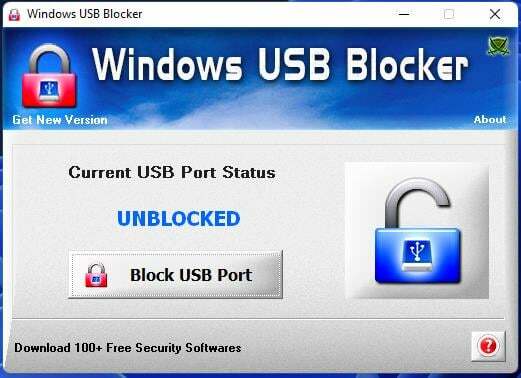
- Apasă pe Deblocați portul USB opțiune dacă starea portului este blocată.
Ce ar trebui să fac dacă acele metode de deblocare a unui port USB nu funcționează?
Dacă nu puteți debloca un port USB cu aceste metode, este posibil ca un administrator să nu fi blocat portul. niste utilitare antivirus de la terți poate bloca și porturile USB.
Dezactivați sau chiar dezinstalați orice software antivirus de la terți instalat pe computer. De asemenea, află totul despre deblocarea porturilor USB blocate de software-ul antivirus.
Cum debloc un port USB blocat de software antivirus?
Sfat de expert:
SPONSORIZAT
Unele probleme ale PC-ului sunt greu de rezolvat, mai ales când vine vorba de depozite corupte sau de fișiere Windows lipsă. Dacă întâmpinați probleme la remedierea unei erori, este posibil ca sistemul dumneavoastră să fie parțial defect.
Vă recomandăm să instalați Restoro, un instrument care vă va scana mașina și va identifica care este defecțiunea.
Click aici pentru a descărca și a începe repararea.
Metoda de a deblocați un port USB blocat de un antivirus este diferit pentru toti. Pentru unii, pur și simplu reconectarea unității USB ar trebui să ofere o opțiune pentru a o permite. În timp ce pentru alții, poate fi necesar să modificați setările sau să reconfigurați politicile.
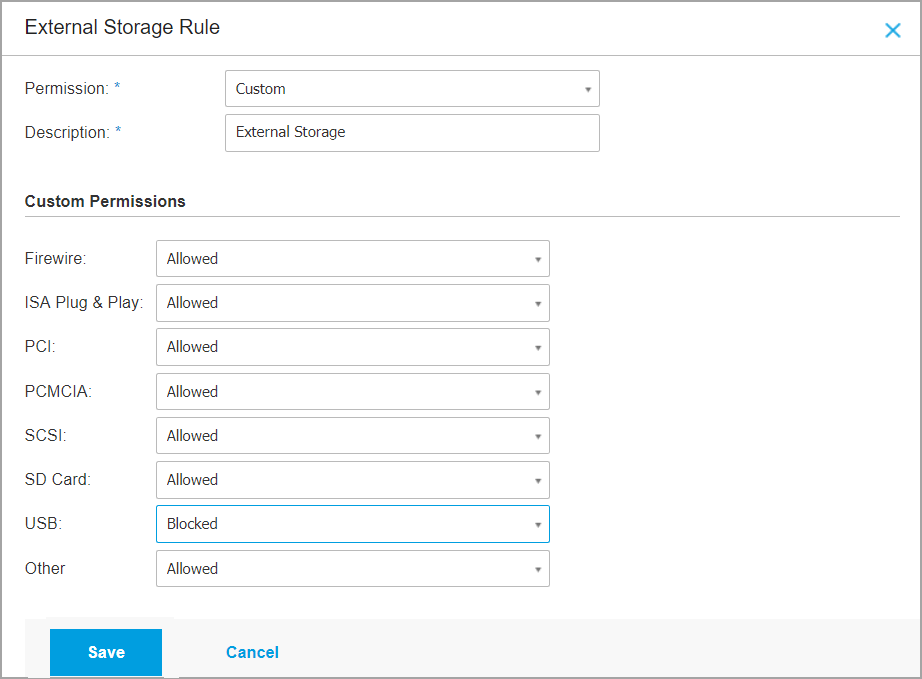
Deși o soluție rapidă ar fi dezactivarea antivirusului sau dezinstalați programul cu totul. Acesta va debloca automat toate porturile USB blocate de software-ul antivirus.
Cum se transferă fișiere dacă USB este dezactivat?
Aceasta este o întrebare pe care mulți și-au pus-o atunci când nu pot bloca porturile USB de pe computer. Și cel mai simplu mod de a face asta ar fi să folosești un serviciu de stocare în cloud de încredere. Puteți încărca cu ușurință fișierele în stocarea în cloud de pe un PC și le puteți descărca pe altul.
De asemenea, dacă dispozitivul USB pe care încercați să îl conectați este un telefon sau acceptă conectivitate la rețea, utilizați Software de transfer de fișiere Wi-Fi pentru a partaja fără probleme date între dispozitive.
Este vorba despre deblocarea porturilor USB blocate de administratori și alte informații vitale. Cu porturile USB deblocate, veți putea utiliza din nou dispozitive de stocare externe pe computer.
Nu recomandăm utilizatorilor să încerce să deblocheze porturile USB de pe computere din rețelele organizațiilor fără permisiune. Luați în considerare în schimb să cereți unui administrator de rețea permisiunea de a utiliza unitatea USB pe stația de lucru a rețelei.
În cazul în care conectați o mulțime de dispozitive la computer, luați în considerare cumpărarea unui hub USB fiabil pentru conectivitate și performanță îmbunătățite.
Dacă aveți alte întrebări, lăsați un comentariu mai jos și vom primi un răspuns în cel mai scurt timp.
Mai aveți probleme? Remediați-le cu acest instrument:
SPONSORIZAT
Dacă sfaturile de mai sus nu v-au rezolvat problema, este posibil ca computerul să întâmpine probleme mai profunde cu Windows. Iti recomandam descărcarea acestui instrument de reparare a PC-ului (evaluat excelent pe TrustPilot.com) pentru a le adresa cu ușurință. După instalare, faceți clic pe butonul Incepe scanarea butonul și apoi apăsați pe Repara tot.

![Șoferul a detectat o eroare a controlerului [Remediat]](/f/015a556733717d70d00817e5c7255e0e.jpg?width=300&height=460)
